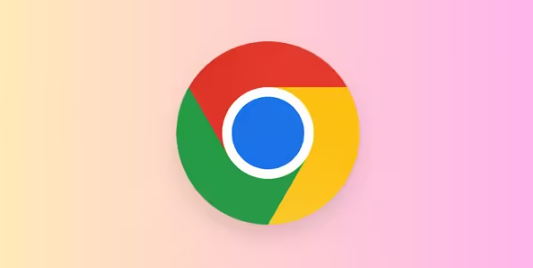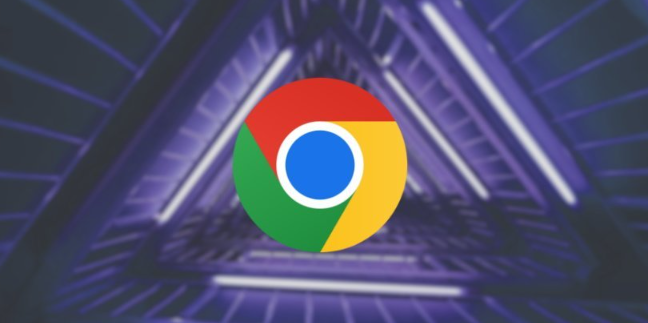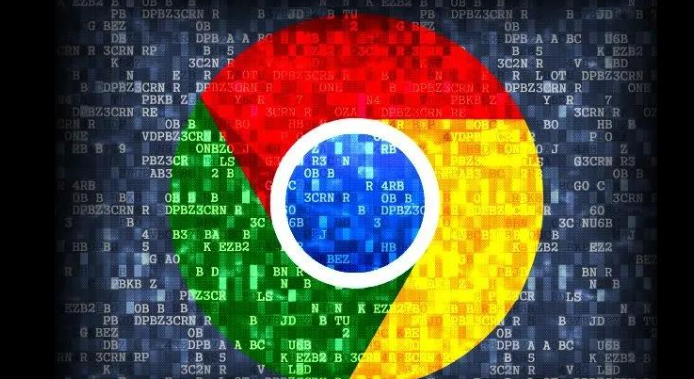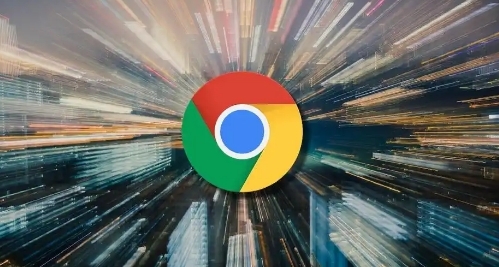
一、打开Chrome浏览器设置
1. 启动Chrome浏览器:在电脑桌面上找到Chrome浏览器图标并双击打开。
2. 进入设置菜单:点击浏览器右上角的三个垂直排列的点(也称为“更多”按钮),在下拉菜单中选择“设置”。这将打开一个新的页面,其中包含各种设置选项。
二、导航至隐私与安全设置
1. 找到隐私与安全选项:在设置页面的左侧栏中,向下滚动直到看到“隐私与安全”部分。点击该选项以展开相关设置。
2. 选择清除浏览数据:在隐私与安全设置中,找到并点击“清除浏览数据”按钮。这将弹出一个对话框,允许你选择要删除的数据类型和时间范围。
三、选择要清理的数据类型
1. 浏览历史记录:勾选此选项可删除你访问过的所有网站的历史记录,包括网址、标题和访问时间等信息。
2. 下载历史记录:如果你希望删除所有已下载文件的记录,可以勾选此项。
3. Cookie及其他网站数据:Cookie是网站存储在你电脑上的小文件,用于保存登录信息、偏好设置等。勾选此项可清除所有Cookie以及相关的网站数据。
4. 缓存的图片和文件:这些是网页元素(如图片、脚本)的临时副本,用于加快加载速度。勾选此项可释放磁盘空间并可能解决某些显示问题。
5. 密码、自动填充表单数据、站点设置:根据你的需求选择是否清除这些信息。请注意,清除密码可能会导致你下次访问需要重新输入。
6. 媒体许可和网站数据:这包括本地存储的内容(如离线阅读的文章)以及你授予网站的权限(如摄像头访问)。
7. 主机文件和DNS缓存:对于高级用户来说,清除这些可以提高网络诊断的准确性。
四、指定时间范围
1. 全部时间:如果你想彻底清理所有数据,可以选择“全部时间”。这将删除从你首次使用Chrome以来积累的所有数据。
2. 最近一小时/24小时/7天/4周:根据需要选择较短的时间范围,以便仅删除特定时间段内的数据。
五、确认并执行清理操作
1. 检查所选内容:在点击“清除数据”按钮之前,请再次确认你已经选择了正确的数据类型和时间范围。
2. 开始清理过程:一旦确认无误,点击“清除数据”按钮。Chrome将开始删除所选的数据类型,并在完成后通知你。
六、验证结果
1. 检查是否成功:返回到相应的设置页面(如历史记录或Cookie管理),确保所选的数据已被成功删除。
2. 重启浏览器:有时重新启动浏览器可以确保所有更改都已生效,并且没有任何残留的数据片段。
通过以上步骤,你可以轻松地通过Chrome浏览器清理浏览器数据,从而提高浏览器的性能和保护个人隐私。定期执行此操作有助于维护一个干净、安全的上网环境。